当我们在闲时想要阅读文档时,密密麻麻的文字会让我们看的眼晕,那么很多朋友都不知道,其实WPS文档是可以进行朗读模式的,今天我们就来教大家如何在WPS文档与Word文档当中朗读文档,具体怎么操作呢,一起来学习一下吧。

打开朗读功能的方法
首先,我们单击工具栏云服务,云服务下有朗读功能。
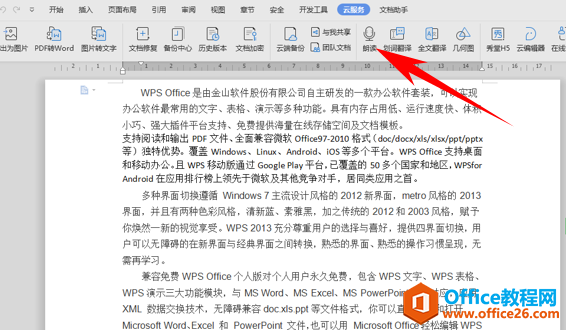
WPS word如何利用ALT键与标尺上标微调文档位置
有时候输入文档的时候,或者从网络上复制过来的时候,文字的开头往往对不齐,这是怎么回事呢,今天我们就来教大家软件呢在WPS文档与Word文档当中解决这一问题,具体怎么操作呢,一起来
然后选中需要朗读的文字,单击朗读功能,在下拉菜单当中可以选择是否显示工具栏。

显示工具栏后,如果觉得系统的朗读速度很慢或者过快,可以通过朗读工具栏下的语速,来调节朗读的语速。
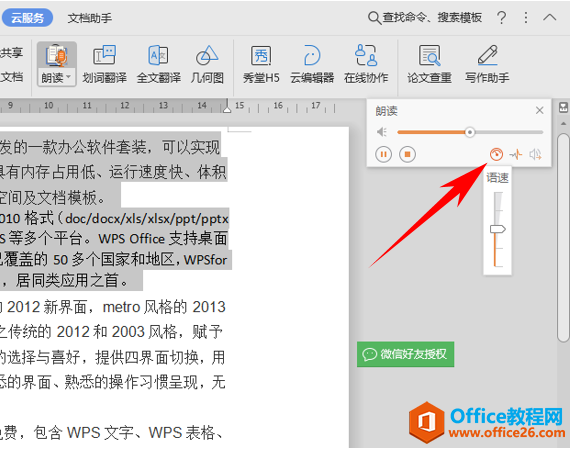
那么,在Word文档中,打开朗读功能的方法,是不是非常简单呢,你学会了吗?
WPS word如何打开朗读功能的方法的下载地址:
WPS excel给表格添加外框双实线的方法
当然我们制作表格的时候也会给表格添加边框,那么,单纯的黑色边框我们都会添加,在WPS表格与Excel表格当中如何给表格添加外框双实线呢,今天我们就来教大家这个小技巧,具体怎么操作呢


